win11系统无法删除文件夹怎么办
2024-04-19 u深度常见问题
最近有位win11系统用户在使用电脑的时候,碰到了文件夹无法删除的情况,用户尝试了很多方法都没有解决这个问题,为此十分苦恼,那么win11系统无法删除文件夹怎么办呢?下面u深度u盘启动盘制作工具为大家介绍win11系统无法删除文件夹的解决方法。
Win11无法删除文件夹的解决方法:
1、找到那个访问被拒绝,无法删除的文件,点击右键,在打开的菜单项中,选择属性。如图所示:
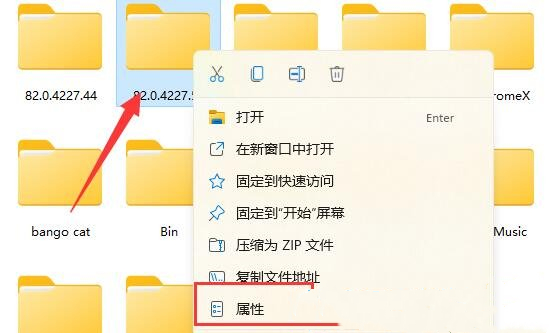
2、切换到安全选项卡。如图所示:
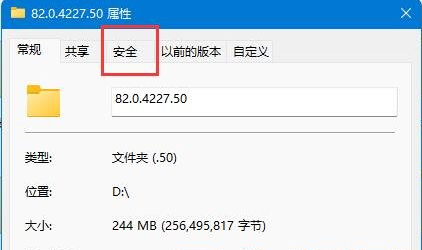
3、选中当前使用的账户,再点击下方高级。如图所示:
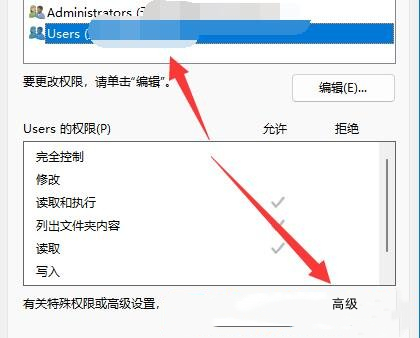
4、再双击打开当前正在使用的账户。如图所示:
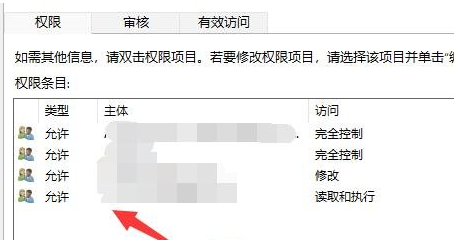
5、将其中类型改为允许,并勾选下方权限。如图所示:
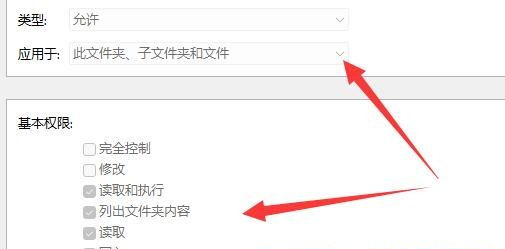
6、点击确定保存,就可以了。
关于win11系统无法删除文件夹的解决方法就为小伙伴们详细介绍到这边了,如果用户们使用电脑的时候碰到了无法删除的情况,可以参考上述方法步骤进行操作哦,希望本篇教程能够帮到大家,更多精彩教程请关注u深度官方网站。

